Excel中2007版进行宏设置的操作技巧
发布时间:2017-06-13 15:30
相关话题
Excel 电子表格处理软件中有一个宏选项,功能非常强大,一般默认是关闭状态,需要启用宏选项才可以打开。今天,小编就教大家在Excel中2007版进行宏设置的操作技巧。
Excel中2007版进行宏设置的操作步骤
先请在 Office 2007 Excel 中点击左上角的菜单按钮,如图所示。
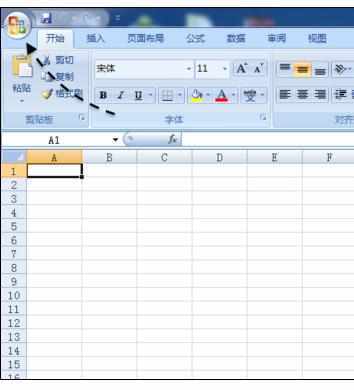
接着请点击菜单窗口中的“Excel 选项”按钮,如图所示。
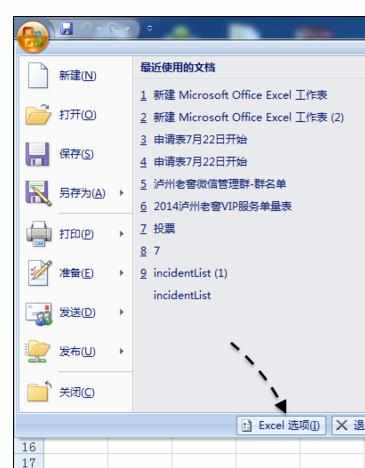
在 Excel 的设置选项中,请点击左侧的“信任中心”栏目,如图所示。
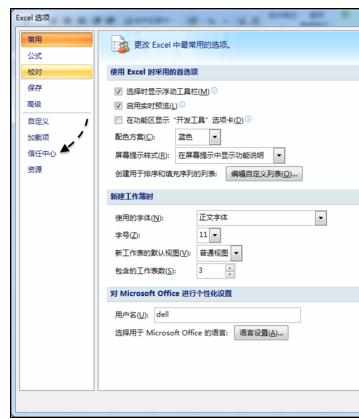
接着请在信任中心设置界面中点击“信任设置”按钮,如图所示。
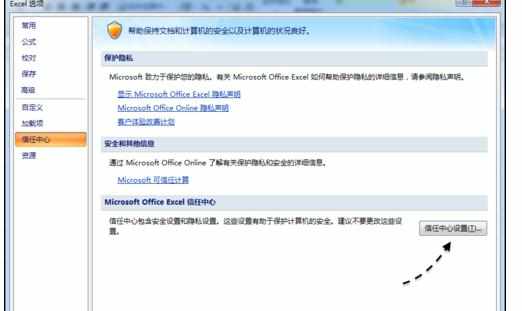
随后可以看到 Excel 默认是关闭了宏选项,如图所示。
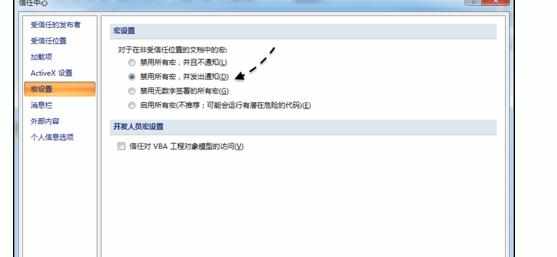
最后请点击选择“启用所有宏”选项,再点击“确定”按钮保存返回。接下来请重新打开 Excel 文件,就可以正常打开了。
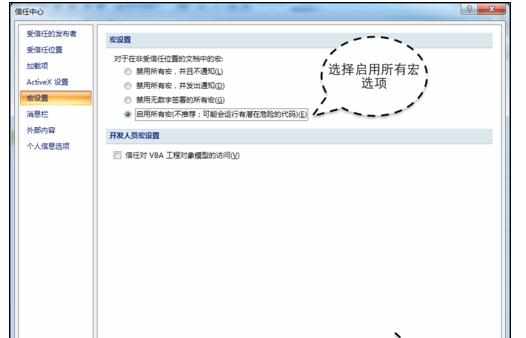

Excel中2007版进行宏设置的操作技巧的评论条评论